WPS word中圖片設置成雙框線的方法
時間:2024-04-17 10:13:56作者:極光下載站人氣:25
一些小伙伴喜歡在wps中進行Word文字文檔的新建,通常新建的文檔會用來進行工作資料的整理,以及進行畢業論文或者是學習資料的編輯等操作,那么我們在操作的過程中常常會進行圖片的插入設置,其中有小伙伴在進行添加圖片之后,想要給圖片的外框進行雙框線的添加,讓我們的圖片有一個比較設計感的感覺出現,那么我們就可以通過進入到設置對象格式的窗口中進行設置即可,下方是關于如何使用WPS word文檔設置圖片雙框線的具體操作方法,如果你需要的情況下可以看看方法教程,希望對大家有所幫助。
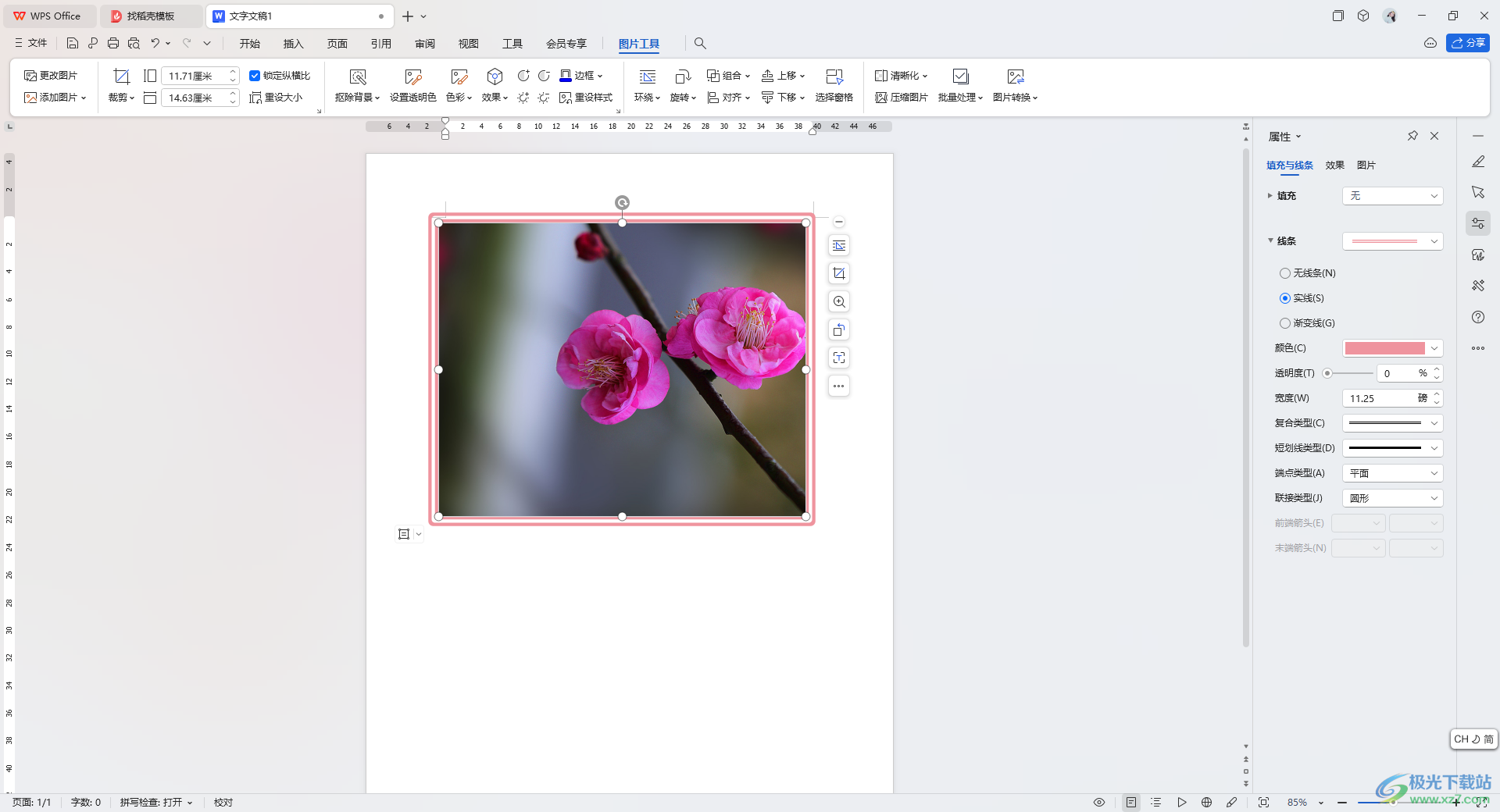
方法步驟
1.我們進入到文字文檔中,點擊【插入】-【圖片】選項。
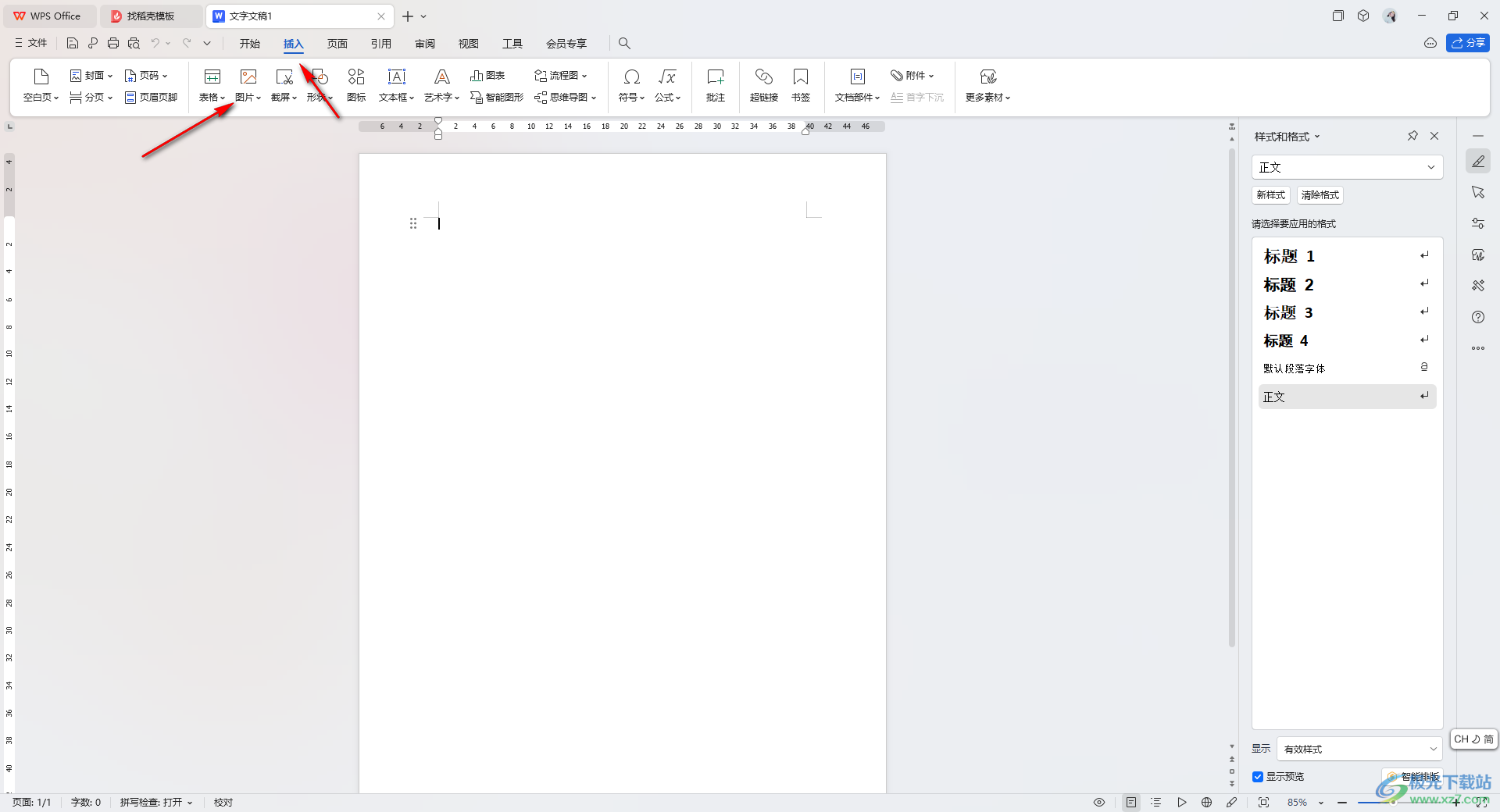
2.我們將插入到文檔中的圖片用鼠標右鍵點擊,將菜單選項中的【設置對象格式】選項進行點擊。
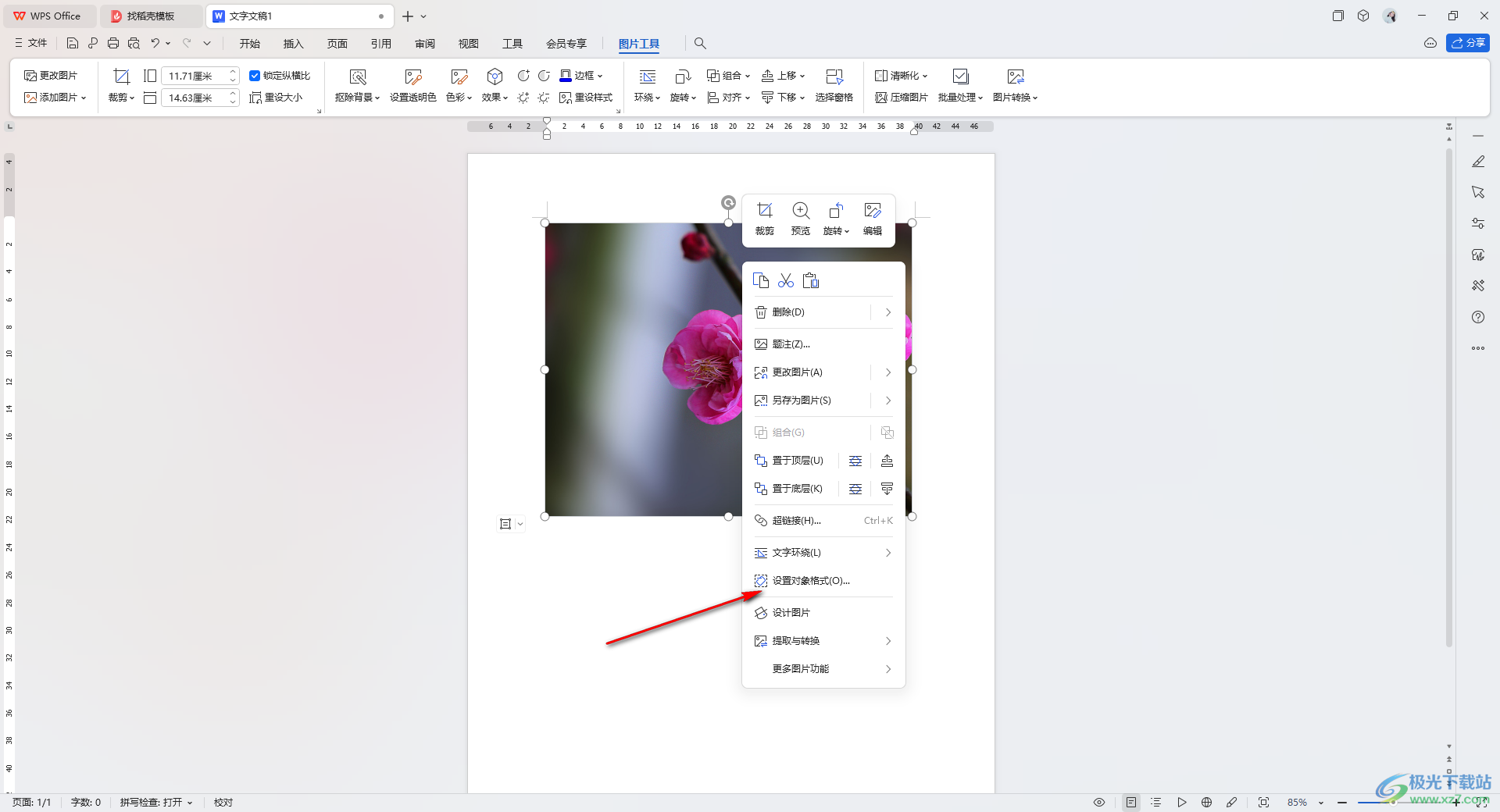
3.隨后,我們就可以進入到頁面中,在頁面的右側將【填充與線條】選項,將【實線】勾選上。
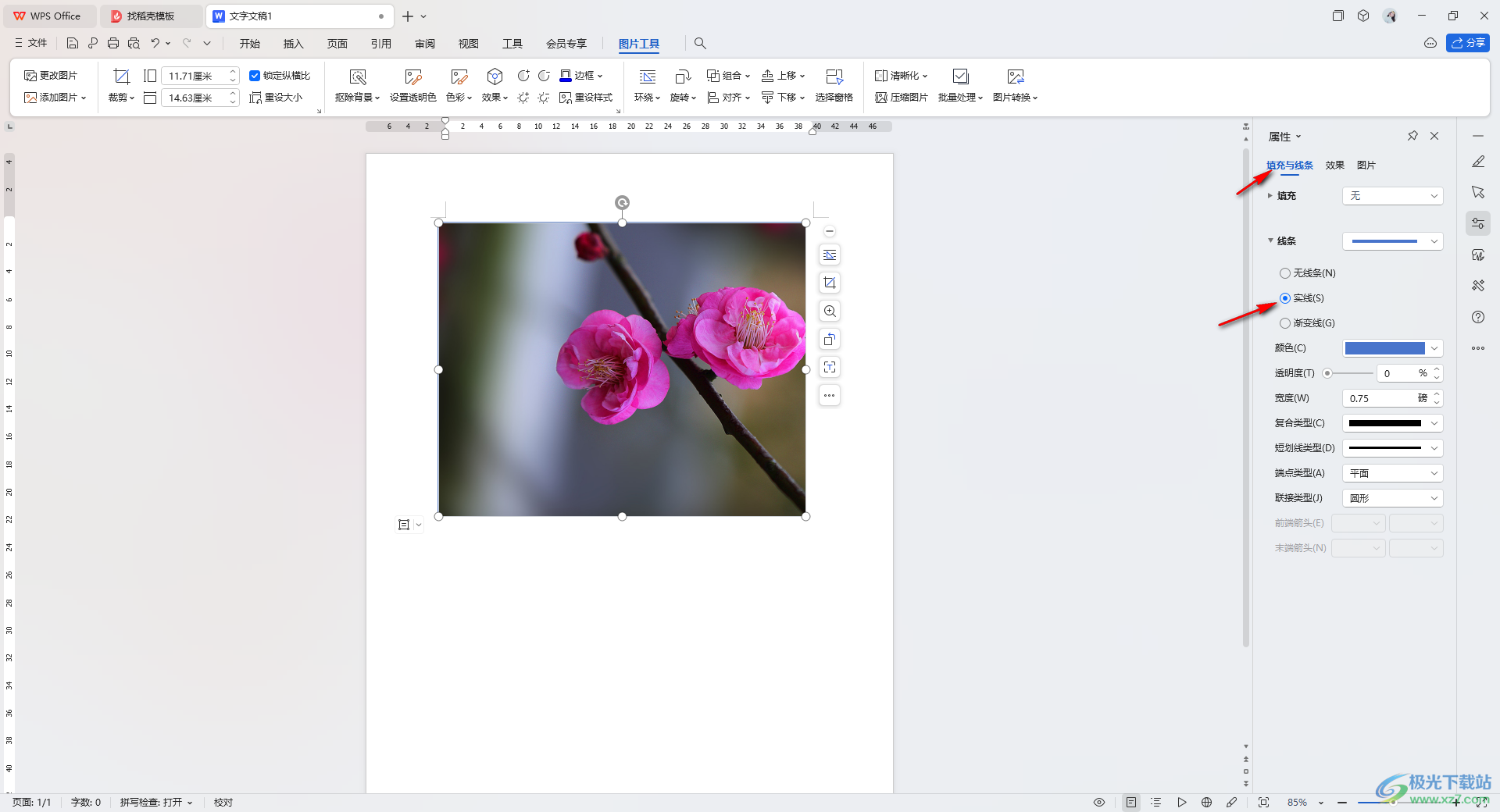
4.隨后,我們將【復合類型】的下拉列表點擊打開,選擇自己需要的一個雙線類型。
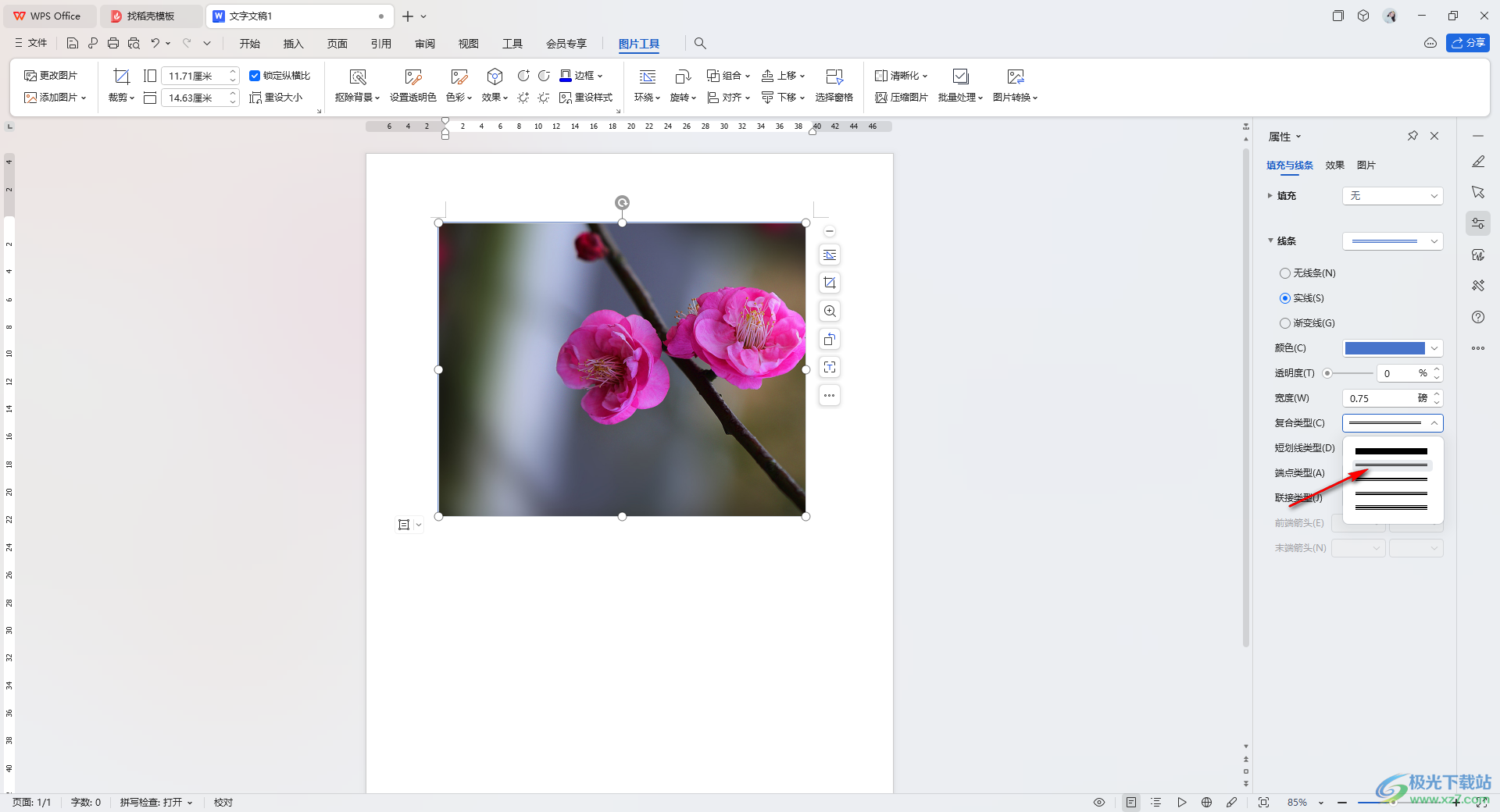
5.之后我們將【寬度】的參數數值設置大一點,然后再選擇一個我們自己喜歡的一個顏色,那么圖片的邊框就會出現雙框線樣式,如圖所示。
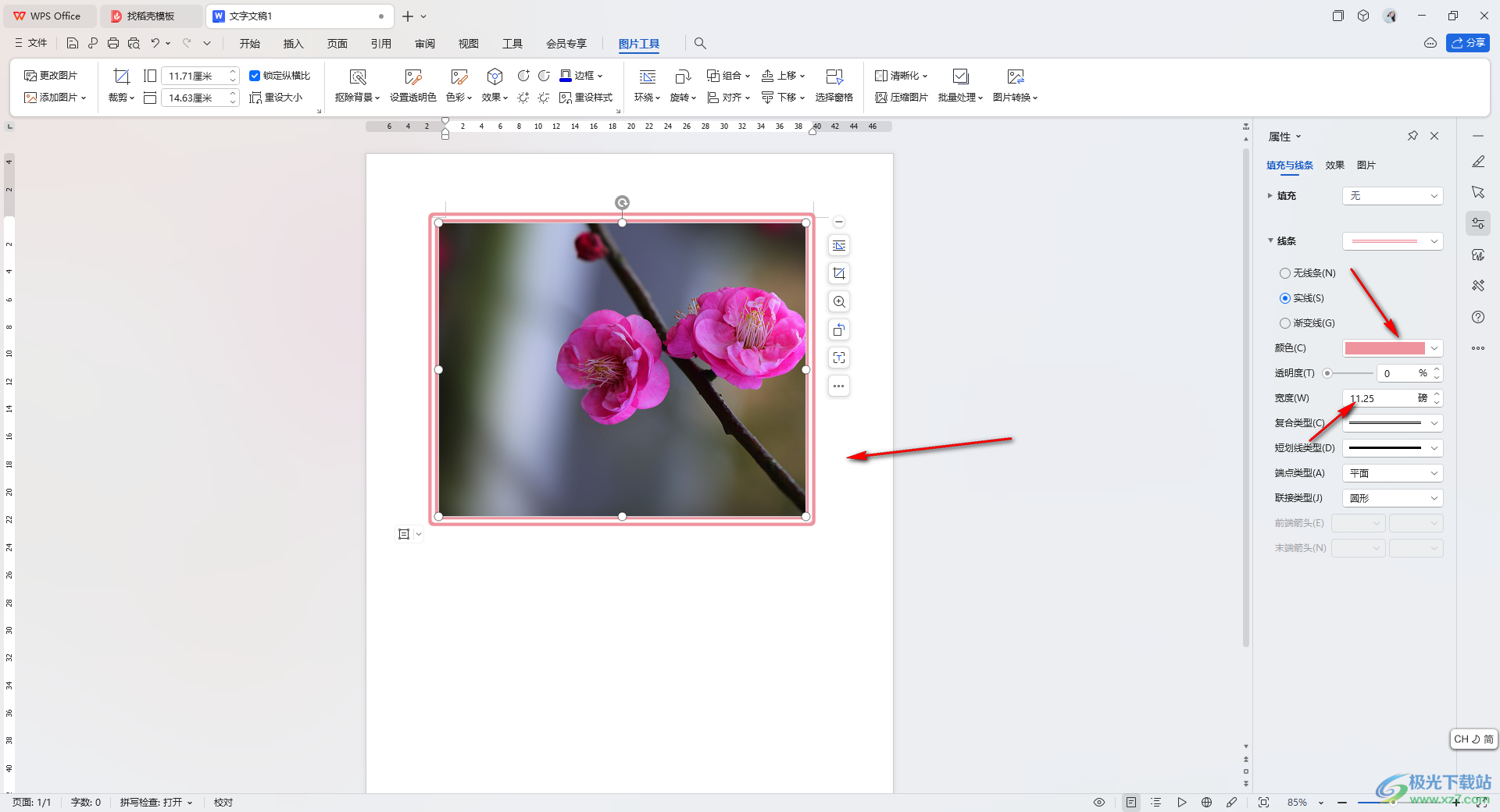
以上就是關于如何使用WPS Word文檔圖片設置雙框線的具體操作方法,我們在進行圖片設計的過程中,想要將我們的圖片邊框設置成有雙框線的樣式出現,那么我們就可以按照以上的教程來操作一下就好了,感興趣的話可以試試哦。

大小:240.07 MB版本:v12.1.0.18608環境:WinAll, WinXP, Win7, Win10
- 進入下載
相關推薦
相關下載
熱門閱覽
- 1百度網盤分享密碼暴力破解方法,怎么破解百度網盤加密鏈接
- 2keyshot6破解安裝步驟-keyshot6破解安裝教程
- 3apktool手機版使用教程-apktool使用方法
- 4mac版steam怎么設置中文 steam mac版設置中文教程
- 5抖音推薦怎么設置頁面?抖音推薦界面重新設置教程
- 6電腦怎么開啟VT 如何開啟VT的詳細教程!
- 7掌上英雄聯盟怎么注銷賬號?掌上英雄聯盟怎么退出登錄
- 8rar文件怎么打開?如何打開rar格式文件
- 9掌上wegame怎么查別人戰績?掌上wegame怎么看別人英雄聯盟戰績
- 10qq郵箱格式怎么寫?qq郵箱格式是什么樣的以及注冊英文郵箱的方法
- 11怎么安裝會聲會影x7?會聲會影x7安裝教程
- 12Word文檔中輕松實現兩行對齊?word文檔兩行文字怎么對齊?
網友評論